TCPIP协议详解-配置选项
TCPIP协议安装与配置(Windows)
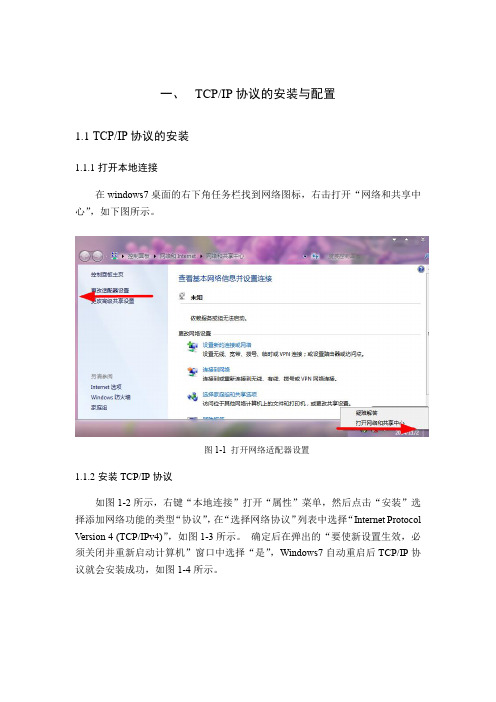
一、TCP/IP协议的安装与配置
1.1TCP/IP协议的安装
1.1.1打开本地连接
在windows7桌面的右下角任务栏找到网络图标,右击打开“网络和共享中心”,如下图所示。
图1-1 打开网络适配器设置
1.1.2安装TCP/IP协议
如图1-2所示,右键“本地连接”打开“属性”菜单,然后点击“安装”选择添加网络功能的类型“协议”,在“选择网络协议”列表中选择“Internet Protocol Version 4 (TCP/IPv4)”,如图1-3所示。
确定后在弹出的“要使新设置生效,必须关闭并重新启动计算机”窗口中选择“是”,Windows7自动重启后TCP/IP协议就会安装成功,如图1-4所示。
图1-2 打开本地连接属性界面
图1-3 添加网络协议
图1-4 重启计算机完成协议安装
1.2TCP/IP协议的配置
如下图1-7所示,右击任务栏网络图标打开“网络和共享中心”,然后选择当前网络连接“本地连接”,在“本地连接状态”界面选择“属性”,然后在“属性”窗口双击“Internet协议版本4(TCP/IPv4)”,如图1-7所示。
图1-7 TCP/IP协议的配置
在“TCP/IPv4属性”界面选择“使用下面的IP地址”,配置主机的IP地址、默认网关、DNS服务器地址。
配置完后点击确认完成。
如图1-8所示。
图1-8 TCP/IP协议的配置(二)。
TCPIP协议配置参数
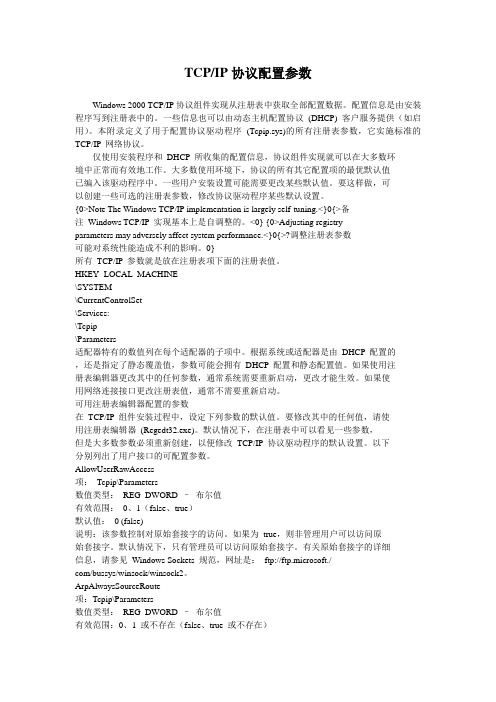
TCP/IP协议配置参数Windows 2000 TCP/IP协议组件实现从注册表中获取全部配置数据。
配置信息是由安装程序写到注册表中的。
一些信息也可以由动态主机配置协议(DHCP) 客户服务提供(如启用)。
本附录定义了用于配置协议驱动程序(Tcpip.sys)的所有注册表参数,它实施标准的TCP/IP 网络协议。
仅使用安装程序和DHCP 所收集的配置信息,协议组件实现就可以在大多数环境中正常而有效地工作。
大多数使用环境下,协议的所有其它配置项的最优默认值已编入该驱动程序中。
一些用户安装设置可能需要更改某些默认值。
要这样做,可以创建一些可选的注册表参数,修改协议驱动程序某些默认设置。
{0>Note The Windows TCP/IP implementation is largely self-tuning.<}0{>备注Windows TCP/IP 实现基本上是自调整的。
<0} {0>Adjusting registryparameters may adversely affect system performance.<}0{>?调整注册表参数可能对系统性能造成不利的影响。
0}所有TCP/IP 参数就是放在注册表项下面的注册表值。
HKEY_LOCAL_MACHINE\SYSTEM\CurrentControlSet\Services:\Tcpip\Parameters适配器特有的数值列在每个适配器的子项中。
根据系统或适配器是由DHCP 配置的,还是指定了静态覆盖值,参数可能会拥有DHCP 配置和静态配置值。
如果使用注册表编辑器更改其中的任何参数,通常系统需要重新启动,更改才能生效。
如果使用网络连接接口更改注册表值,通常不需要重新启动。
可用注册表编辑器配置的参数在TCP/IP 组件安装过程中,设定下列参数的默认值。
要修改其中的任何值,请使用注册表编辑器(Regedt32.exe)。
tcpip协议怎么设置

tcpip协议怎么设置
我们在连接好局域网中的设备之后,还需要在Windows 7系统中设置IP地址,才能使局域网正常工作,那么你知道tcpip协议怎么设置吗?下面是店铺整理的一些关于tcpip协议设置的相关资料,供你参考。
tcpip协议设置的方法:
1、选择“控制面板”命令
单击“开始”按钮,在弹出的菜单中选择“控制面板”命令。
2、查看网络状态和任务
在打开的窗口中单击“网络和Internet”下的“查看网络状态和任务”超链接。
3、更改适配器设置
在打开的“网络共享中心”窗口中单击左窗口的“更改适配器设置”超链接。
4、双击“本地连接”图标
在打开的“网络连接”窗口中双击“本地连接”“属性”图标。
5、选择连接项目
在弹出的对话框中选择“Intrnet协议版本4(TCP/IPv4)”选项,然后选择单击“属性”按钮。
6、设置IP地址
在弹出的对话框中选择“Intrnet协议版本4(TCP/IPv4)属性”对话框,设置IP地址,单击“确定”按钮就完成了。
tcpip协议设置的。
tcp ip协议详解

tcp ip协议详解协议名称:TCP/IP协议详解一、介绍TCP/IP协议是一种网络通信协议,它是互联网的基础协议,用于在网络中传输数据。
本协议旨在详细解释TCP/IP协议的工作原理、数据传输过程和相关概念。
二、TCP/IP协议的组成1. TCP(传输控制协议)- 描述:TCP是一种面向连接的协议,提供可靠的数据传输和错误检测机制。
- 功能:- 分割和重组数据流- 确保数据按顺序传输- 提供可靠的错误检测和纠正- 运行方式:三次握手建立连接,四次挥手断开连接。
2. IP(互联网协议)- 描述:IP是一种无连接的协议,负责将数据包从源主机发送到目标主机。
- 功能:- 将数据分割为数据包并添加源和目标地址- 路由选择:选择最佳路径将数据包传输到目标主机- 版本:IPv4和IPv6三、TCP/IP协议的工作原理1. 数据传输过程- TCP层:- 将数据分割为适当的数据块(称为段)- 添加TCP头部,包含源端口、目标端口和序列号等信息- 发送段到网络层- IP层:- 将TCP段封装为数据包(称为IP数据报)- 添加IP头部,包含源IP地址和目标IP地址等信息- 发送数据包到网络- 网络层:- 通过路由选择算法选择最佳路径- 将数据包传输到目标主机- 目标主机接收到数据包后,按照相反的顺序进行解封装,将数据包逐层传递到应用层。
2. 概念解释- 端口:用于标识应用程序或服务的数字,范围从0到65535。
- IP地址:用于标识网络中的设备,IPv4地址由32位二进制数组成,IPv6地址由128位二进制数组成。
- 数据包:在网络中传输的数据单元,包含数据和控制信息。
- 路由选择:选择传输数据包的最佳路径的过程。
- 三次握手:建立TCP连接的过程,包括客户端发送连接请求、服务器确认请求和客户端确认连接。
- 四次挥手:断开TCP连接的过程,包括客户端发送断开请求、服务器确认请求、服务器发送断开通知和客户端确认断开。
Windows网络配置和TCPIP协议配置及诊断——...
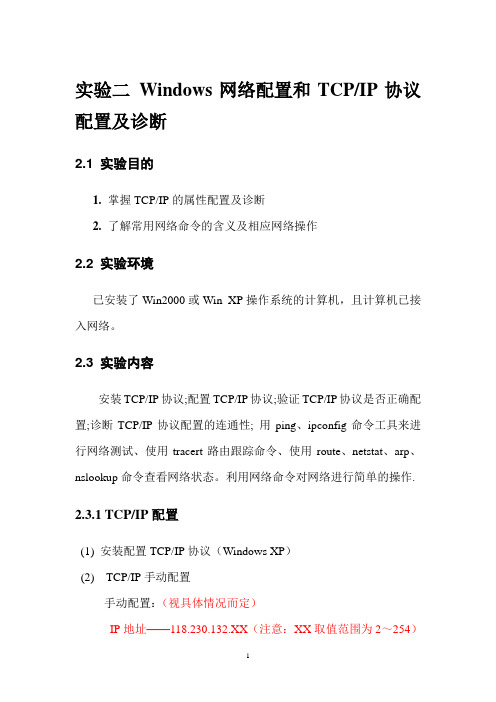
实验二Windows网络配置和TCP/IP协议配置及诊断2.1 实验目的1.掌握TCP/IP的属性配置及诊断2.了解常用网络命令的含义及相应网络操作2.2 实验环境已安装了Win2000或Win XP操作系统的计算机,且计算机已接入网络。
2.3 实验内容安装TCP/IP协议;配置TCP/IP协议;验证TCP/IP协议是否正确配置;诊断TCP/IP协议配置的连通性; 用ping、ipconfig命令工具来进行网络测试、使用tracert路由跟踪命令、使用route、netstat、arp、nslookup命令查看网络状态。
利用网络命令对网络进行简单的操作.2.3.1 TCP/IP配置(1) 安装配置TCP/IP协议(Windows XP)(2) TCP/IP手动配置手动配置:(视具体情况而定)IP地址——118.230.132.XX(注意:XX取值范围为2~254)子网掩码——255.255.255.128默认网关——118.230.132.126首选DNS服务器——192.168.175.5备用DNS服务器——211.81.157.52.3.2 ping命令(1) 查看ping 所有参数ping /?(2) 对上述配置的TCP/IP进行诊断1)ping 环回地址:验证是否已安装TCP/IP协议及配置是否正确。
ping 127.0.0.1显示―Reply from 127.0.0.1: bytes=32 time<10ms TTL=128‖,则表明TCP/IP协议配置正确。
2) ping默认网关或一个本地计算机的IP地址:验证TCP/IP协议是否被正确绑定在网卡上,验证能否与本地网络上的其它计算机通信。
ping 118.230.132.XX(视具体情况而定)显示―Reply from 118.230.132.XX: bytes=32 time<10msTTL=128‖,则表明协议、网卡均无问题,默认网关运行正常,网络连接正常。
TCP-IP协议详解

U A P R S F R C S S Y I G K H T N N
20 字节 固定 首部
检 验 和
选
项
(长 度 可 变)
填
充
推送比特 PSH (PuSH) —— 接收 TCP 收到推送比特 置 1 的报文段,就尽快地交付给接收应用进程,而不 再等到整个缓存都填满了后再向上交付。
比特 0
8
源 端 口
20 字节 固定 首部
检 验 和
选
项
(长 度 可 变)
填
充
保留字段——占 6 bit,保留为今后使用,但目前 应置为 0。
比特 0
8
源 端 口
16
24
目 的 端 口
31
序 号 TCP 首部 确 数据 偏移 保 留 认 号 窗 口 紧 急 指 针
U A P R S F R C S S Y I G K H T N N
20 字节 固定 首部
检 验 和
选
项
(长 度 可 变)
填
充
紧急比特 URG —— 当 URG 1 时,表明紧急指 针字段有效。它告诉系统此报文段中有紧急数据, 应尽快传送(相当于高优先级的数据)。
比特 0
8
源 端 口
16
24
目 的 端 口
31
序 号 TCP 首部 确 数据 偏移 保 留 认 号 窗 口 紧 急 指 针
16
24
目 的 端 口
31
序 号 TCP 首部 确 数据 偏移 保 留 认 号 窗 口 紧 急 指 针
U A P R S F R C S S Y I G K H T N N
20 字节 固定 首部
检 验 和
TCPIP网络协议配置

实习6 TCP/IP网络协议配置一、实习目的1.掌握IP地址配置方法;2.理解网络基本配置中包含的协议、服务、客户端,以及基本参数;3.练习并掌握简单网络命令的使用。
二、实习内容1.查看所在机器的主机名称和网络属性,包括网络基本配置中包含的协议、服务、客户端,以及有关的基本参数;2.修改网络配置参数;3.常用网络命令的使用。
三、实习步骤1. 常用网络命令的使用提示:Windows命令使用方法:单击【开始】按钮→选择【程序】→选择【附件】→选择【命令提示符】即可打开命令操作窗口,可在命令提示符下执行Windows命令。
命令的格式一般为:‚命令/参数‛,如:IPConfig /?,?参数可以查看命令的使用说明图为进入命令提示符界面的截图命令提示符界面的截图(1)IPConfigIPConfig命令可用于显示当前的TCP/IP配置信息,这些信息一般用来检验人工配置的TCP/IP设置是否正确。
但是,如果你的计算机和所在的局域网使用了动态主机配置协议,这个程序所显示的信息也许更加实用。
这时,IPConfig可以让你了解你的计算机是否成功的租用到一个IP地址,如果租用到则可以了解它目前分配到的是什么地址。
了解计算机当前的IP地址、子网掩码和缺省网关实际上是进行测试和故障分析的必要项目。
该命令用来显示当前的TCP/IP 配置,也可显示本机网卡的物理地址。
加all参数可以查看配置全部信息。
在命令行下键入:ipconfig/all ,显示类似以下信息,阅读并解释。
记录本机IP地址、MAC地址等信息(注:每台计算机配置信息不同)。
Microsoft Windows 2000 [Version 5.00.2195](C) 版权所有1985-2000 Microsoft Corp.C:\Documents and Settings\Administrator>ipconfig/allWindows 2000 IP ConfigurationHost Name . . . . . . . . . . . . : V1NPC001Primary DNS Suffix . . . . . . . :Node Type . . . . . . . . . . . . : MixedIP Routing Enabled. . . . . . . . : NoWINS Proxy Enabled. . . . . . . . : NoEthernet adapter 本地连接:Connection-specific DNS Suffix . :Description . . . . . . . . . . . : VMware Accelerated AMD PCNet AdapterPhysical Address. . . . . . . . . : 00-0C-29-AD-2C-F4DHCP Enabled. . . . . . . . . . . : NoIP Address. . . . . . . . . . . . : 192.168.5.68Subnet Mask . . . . . . . . . . . : 255.255.254.0Default Gateway . . . . . . . . . : 192.168.5.252DNS Servers . . . . . . . . . . . : 210.27.80.2C:\Documents and Settings\Administrator>(2)ping命令Ping命令实际是通过ICMP协议来测试网络的连接情况的,即将数据发送到另一台主机,并要求在应答中返回这个数据,以确定连接的情况,所以用ping命令可以确定本地主机是否能和另一台主机通信。
TCPIP协议的设置
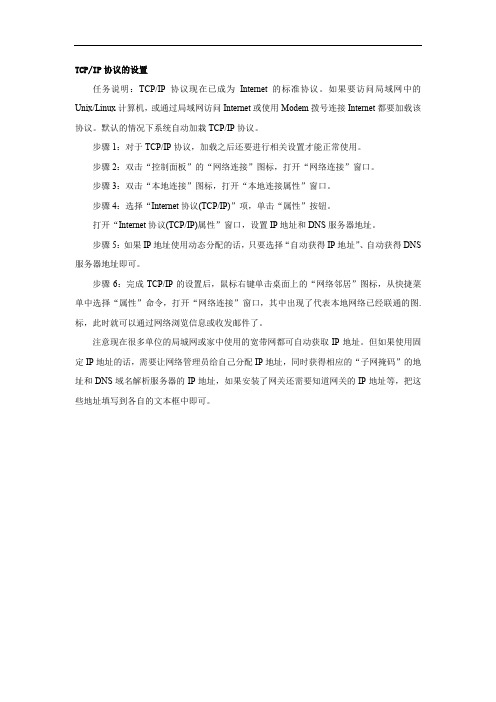
TCP/IP协议的设置
任务说明:TCP/IP协议现在已成为Internet的标准协议。
如果要访问局域网中的Unix/Linux计算机,或通过局域网访问Internet或使用Modem拨号连接Internet都要加载该协议。
默认的情况下系统自动加栽TCP/IP协议。
步骤1:对于TCP/IP协议,加载之后还要进行相关设置才能正常使用。
步骤2:双击“控制面板”的“网络连接”图标,打开“网络连接”窗口。
步骤3:双击“本地连接”图标,打开“本地连接属性”窗口。
步骤4:选择“Internet协议(TCP/IP)”项,单击“属性”按钮。
打开“Internet协议(TCP/IP)属性”窗口,设置IP地址和DNS服务器地址。
步骤5:如果IP地址使用动态分配的话,只要选择“自动获得IP地址”、自动获得DNS 服务器地址即可。
步骤6:完成TCP/IP的设置后,鼠标右键单击桌面上的“网络邻居”图标,从快捷菜单中选择“属性”命令,打开“网络连接”窗口,其中出现了代表本地网络已经联通的图.标,此时就可以通过网络浏览信息或收发邮件了。
注意现在很多单位的局城网或家中使用的宽带网都可自动获取IP地址。
但如果使用固定IP地址的话,需要让网络管理员给自己分配IP地址,同时获得相应的“子网掩码”的地址和DNS域名解析服务器的IP地址,如果安装了网关还需要知道网关的IP地址等,把这些地址填写到各自的文本框中即可。
TCPIP协议及配置

TCPIP协议及配置⼀,配置计算机名及⼯作组1.1 问题本例要求为修改计算机名并加⼊⼯作组:1)设置计算机名:姓名拼⾳2)设置⼯作组名:TARENA-NETWORK1.2 ⽅案修改Windows 2008服务器的计算机名(可设为⾃⼰的姓名拼⾳),将所属⼯作组名设为:Tarena-Network:1.3 步骤实现此案例需要按照如下步骤进⾏。
步骤⼀:修改Windows 2008服务器的计算机名(可设为⾃⼰的姓名拼⾳)。
1)打开系统属性控制⾯板通过“开始”-->“控制⾯板”-->“系统和安全”-->“系统”,可查看当前的计算机系统信息(版本、计算机名、⼯作组等),如图-1所⽰。
图-1单击左侧的“⾼级系统设置”,可以打开“系统属性”设置,如图-2所⽰,切换到“计算机名”对话框。
图-22)修改计算机名及所属⼯作组名。
通过系统属性修改计算机名、⼯作组在“系统属性”的“计算机名”标签页中,单击“更改”按钮,弹出的对话框中会显⽰了当前设置的计算机名、⼯作组名信息,如图-3所⽰。
图-3根据实验要求设置修改计算机名(⽐如Teacher),将⼯作组名设为TARENA-NETWORK,如图-4所⽰,单击“确定”执⾏修改。
图-4成功加⼊后会看到加⼊⼯作组欢迎信息(⼯作组由第⼀台加⼊的计算机⾃动创建),如图-5所⽰。
图-5确定后,会提⽰需要重启以完成计算机名、域名的更改,如图-6所⽰。
图-6关闭“系统属性”设置,根据提⽰“⽴即重新启动”计算机,再次以Administrator登⼊系统,确认计算机名、⼯作组信息等已经修改,如图-7所⽰。
2 案例2:TCP/IP地址配置2.1 问题为主机配置以下⽹络参数:1)IP地址 192.168.1.102)⼦⽹掩码 255.255.255.03)⽹关 192.168.1.2544)DNS 202.106.0.205)查看配置参数2.2 ⽅案使⽤1台Windows 2008虚拟机,给其配置ip地址确保其可以正常的通信。
TCPIP协议详解

TCPIP协议详解协议名称:TCP/IP协议详解概述:TCP/IP协议是一种用于互联网通信的网络协议套件,由传输控制协议(TCP)和互联网协议(IP)组成。
它是互联网的基础协议,负责在网络中传输数据,并确保数据的可靠性和完整性。
一、互联网协议(IP):互联网协议(IP)是TCP/IP协议中的网络层协议,主要负责将数据包从源主机传输到目标主机。
它使用IP地址来标识主机和网络,并通过路由选择算法确定数据包的传输路径。
1. IP地址:IP地址是一个32位的二进制数字,通常以点分十进制表示(例如192.168.0.1)。
IP地址分为两个部分:网络地址和主机地址。
网络地址用于标识网络,主机地址用于标识主机。
2. 子网掩码:子网掩码用于将IP地址分为网络地址和主机地址两部分。
它是一个32位的二进制数字,与IP地址进行逻辑与运算,得到网络地址。
3. 路由选择:路由选择是IP协议中的一个重要功能,用于确定数据包的传输路径。
路由选择算法根据网络拓扑和路由表信息,选择最佳的路径将数据包从源主机传输到目标主机。
二、传输控制协议(TCP):传输控制协议(TCP)是TCP/IP协议中的传输层协议,负责在网络中建立可靠的数据传输连接。
1. TCP连接:TCP使用三次握手建立连接,即客户端发送SYN包给服务器,服务器回复SYN-ACK包给客户端,最后客户端发送ACK包给服务器。
这样建立了双方的连接。
2. 可靠性传输:TCP使用序列号和确认应答机制来确保数据的可靠传输。
发送方将数据分割为多个报文段,并为每个报文段分配一个序列号。
接收方通过发送确认应答来确认已接收的报文段,并请求发送方重新发送丢失的报文段。
3. 流量控制:TCP使用滑动窗口机制来进行流量控制。
发送方根据接收方的接收能力调整发送速率,确保不会导致接收方缓冲区溢出。
4. 拥塞控制:TCP使用拥塞窗口机制来进行拥塞控制。
发送方根据网络的拥塞程度调整发送速率,以避免网络拥塞。
局域网组建的网络协议选择与配置

局域网组建的网络协议选择与配置在建立局域网时,选择和配置合适的网络协议是至关重要的。
网络协议不仅决定了网络通信的方式和效率,还直接影响网络安全性和管理效能。
本文将详细讨论如何选择和配置适合的网络协议,以便为局域网的建设提供指导。
一、常见局域网网络协议概述1. TCP/IP协议TCP/IP协议是互联网中最常用的协议之一,它是一种面向连接、可靠传输的协议。
它包括TCP协议和IP协议两部分,TCP协议负责数据的拆分、传输和重组,而IP协议则负责将数据包送达目标设备。
TCP/IP协议具有广泛的应用领域和较强的兼容性,可以满足绝大多数局域网的需求。
2. Ethernet协议Ethernet协议是一种局域网传输数据的标准协议。
它采用CSMA/CD (载波监听多路访问/碰撞检测)的方式来协调多个设备同时访问网络介质,具有较高的传输速率和可靠性。
Ethernet协议适用于大部分局域网的建设,尤其是基于以太网技术的网络。
3. IPX/SPX协议IPX/SPX协议是一种Novell Netware操作系统广泛使用的网络协议。
它包含了IPX协议和SPX协议两部分,IPX协议负责数据的传输,而SPX协议提供可靠的服务。
IPX/SPX协议在一些特定的局域网环境下仍然被使用,但由于其复杂性和较低的性能,已逐渐被TCP/IP协议取代。
二、选择合适的局域网网络协议选择合适的局域网网络协议应综合考虑以下几个方面:1. 网络规模如果局域网规模较小,设备数量有限,TCP/IP协议是较为合适的选择。
而对于大型局域网,特别是跨多个分支机构的局域网,Ethernet协议能更好地满足高速和可靠性的需求。
2. 网络性能要求如果局域网的性能要求较高,需要传输大量的数据且要求低延迟,那么Ethernet协议是首选。
如果需要可靠的数据传输和错误检测,TCP/IP协议则更适合。
3. 现有设备和系统在选择局域网网络协议时,还应考虑现有的设备和系统的兼容性。
局域网tcpip怎么设置

局域网tcp/ip怎么设置IP协议就可以与因特网互连互通,规定了计算机在因特网上进行通信时应当遵守的规则,那么你知道局域网tcp/ip怎么设置吗?下面是店铺整理的一些关于局域网tcp/ip设置的相关资料,供你参考。
局域网tcp/ip设置的方法:[1]假如本机的网卡为8029,如图所示,选择“指定IP地址”为192.168.0.1(注意后面这个1可以是1到255之间的任意一个数字),子网掩码为255.255.255.0。
[2]对“DNS配置”进行设置,勾选“启用DNS”,输入电脑在局域网中的编号。
例如本机为1,我们就输入1;填写“DNS服务器搜索顺序”,可以是网关地址192.168.0.1,也可以是ISP提供的地址,如本地就是61.139.2.69。
需要说明的是主机只需对网卡的TCP/IP协议进行设定,设好后主机的“TCP/IP”就会自动绑定该设置。
分机的TCP/IP设置[1]打开客户机的“TCP/IP”协议,选择“指定IP地址”,设置该机的IP地址为192.168.0.2,那么下一台机器就为192.168.0.3,以此类推。
小提示:要注意的是最后一个数字不能重复,如重复了,电脑启动后马上就会报“I/O错误,X处网络有冲突等”。
将最后一个数字改为不同即可,“子网掩码”亦为255.255.255.0。
[2]设定“网关”——即主机网卡的IP地址为192.168.0.1,单击“添加”既可。
[3]设置“DNS配置”,选择“启用DNS”。
假如本机在局域网中的编号为2,就设置主机为2,其他电脑以此类推,不要重复,“DNS服务器搜索顺序”同样为192.168.0.1。
“添加”后“确定”即可。
依次设置以后的各台电脑,完成后,就可共享上网冲浪了。
实验二 TCPIP网络协议的设置与常用工具的应用
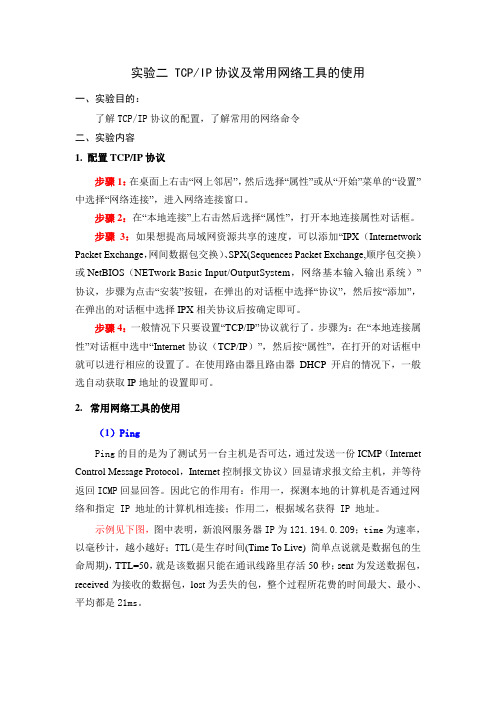
实验二 TCP/IP协议及常用网络工具的使用一、实验目的:了解TCP/IP协议的配置,了解常用的网络命令二、实验内容1. 配置TCP/IP协议步骤1:在桌面上右击“网上邻居”,然后选择“属性”或从“开始”菜单的“设置”中选择“网络连接”,进入网络连接窗口。
步骤2:在“本地连接”上右击然后选择“属性”,打开本地连接属性对话框。
步骤3:如果想提高局域网资源共享的速度,可以添加“IPX(Internetwork Packet Exchange,网间数据包交换)、SPX(Sequences Packet Exchange,顺序包交换)或NetBIOS(NETwork Basic Input/OutputSystem,网络基本输入输出系统)”协议,步骤为点击“安装”按钮,在弹出的对话框中选择“协议”,然后按“添加”,在弹出的对话框中选择IPX相关协议后按确定即可。
步骤4:一般情况下只要设置“TCP/IP”协议就行了。
步骤为:在“本地连接属性”对话框中选中“Internet协议(TCP/IP)”,然后按“属性”,在打开的对话框中就可以进行相应的设置了。
在使用路由器且路由器DHCP开启的情况下,一般选自动获取IP地址的设置即可。
2.常用网络工具的使用(1)PingPing的目的是为了测试另一台主机是否可达,通过发送一份ICMP(Internet Control Message Protocol,Internet控制报文协议)回显请求报文给主机,并等待返回ICMP回显回答。
因此它的作用有:作用一,探测本地的计算机是否通过网络和指定 IP 地址的计算机相连接;作用二,根据域名获得 IP 地址。
示例见下图,图中表明,新浪网服务器IP为121.194.0.209;time为速率,以毫秒计,越小越好;TTL(是生存时间(Time To Live) 简单点说就是数据包的生命周期),TTL=50,就是该数据只能在通讯线路里存活50秒;sent为发送数据包,received为接收的数据包,lost为丢失的包,整个过程所花费的时间最大、最小、平均都是21ms。
什么是TCPIP协议?应如何设置IP地址?

什么是TCPIP协议?应如何设置IP地址?TCP/IP协议介绍TCP/IP的通讯协议这部分简要介绍一下TCP/IP的内部结构,为讨论与互联网有关的安全问题打下基础。
TCP/IP协议组之所以流行,部分原因是因为它可以用在各种各样的信道和底层协议(例如T1和X.25、以太网以及RS-232串行接口)之上。
确切地说,TCP/IP协议是一组包括TCP协议和IP协议,UDP(User Datagram Protocol)协议、ICMP(Internet Control Message Protocol)协议和其他一些协议的协议组。
TCP/IP整体构架概述TCP/IP协议并不完全符合OSI的七层参考模型。
传统的开放式系统互连参考模型,是一种通信协议的7层抽象的参考模型,其中每一层执行某一特定任务。
该模型的目的是使各种硬件在相同的层次上相互通信。
这7层是:物理层、数据链路层、网路层、传输层、话路层、表示层和应用层。
而TCP/IP通讯协议采用了4层的层级结构,每一层都呼叫它的下一层所提供的网络来完成自己的需求。
这4层分别为:应用层:应用程序间沟通的层,如简单电子邮件传输(SMTP)、文件传输协议(FTP)、网络远程访问协议(Telnet)等。
传输层:在此层中,它提供了节点间的数据传送服务,如传输控制协议(TCP)、用户数据报协议(UDP)等,TCP和UDP 给数据包加入传输数据并把它传输到下一层中,这一层负责传送数据,并且确定数据已被送达并接收。
互连网络层:负责提供基本的数据封包传送功能,让每一块数据包都能够到达目的主机(但不检查是否被正确接收),如网际协议(IP)。
网络接口层:对实际的网络媒体的管理,定义如何使用实际网络(如Ethernet、Serial Line等)来传送数据。
TCP/IP中的协议以下简单介绍TCP/IP中的协议都具备什么样的功能,都是如何工作的:1. IP网际协议IP是TCP/IP的心脏,也是网络层中最重要的协议。
局域网组建中的网络协议选择与配置
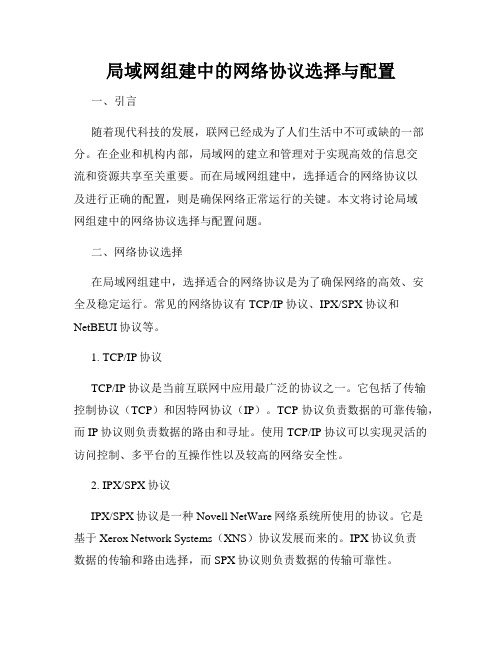
局域网组建中的网络协议选择与配置一、引言随着现代科技的发展,联网已经成为了人们生活中不可或缺的一部分。
在企业和机构内部,局域网的建立和管理对于实现高效的信息交流和资源共享至关重要。
而在局域网组建中,选择适合的网络协议以及进行正确的配置,则是确保网络正常运行的关键。
本文将讨论局域网组建中的网络协议选择与配置问题。
二、网络协议选择在局域网组建中,选择适合的网络协议是为了确保网络的高效、安全及稳定运行。
常见的网络协议有TCP/IP协议、IPX/SPX协议和NetBEUI协议等。
1. TCP/IP协议TCP/IP协议是当前互联网中应用最广泛的协议之一。
它包括了传输控制协议(TCP)和因特网协议(IP)。
TCP协议负责数据的可靠传输,而IP协议则负责数据的路由和寻址。
使用TCP/IP协议可以实现灵活的访问控制、多平台的互操作性以及较高的网络安全性。
2. IPX/SPX协议IPX/SPX协议是一种Novell NetWare网络系统所使用的协议。
它是基于Xerox Network Systems(XNS)协议发展而来的。
IPX协议负责数据的传输和路由选择,而SPX协议则负责数据的传输可靠性。
IPX/SPX协议适用于早期的Novell NetWare网络系统,但在现代局域网中较为少见。
3. NetBEUI协议NetBEUI协议是微软公司开发的一种简单的局域网协议,适用于小型网络。
它具有较高的性能和简易的配置特点,但不支持路由功能。
由于NetBEUI协议的局限性,随着网络规模的扩大,它在现代局域网中的应用越来越少。
三、网络配置在选择了合适的网络协议之后,正确的网络配置是确保局域网正常运行的关键步骤。
以下是网络配置的几个重要方面。
1. IP地址设置IP地址是用于唯一标识局域网内设备的地址。
在局域网组建中,需要为每个设备分配一个独立的IP地址。
通常,可以使用动态主机配置协议(DHCP)来自动分配IP地址,也可以手动为每个设备配置静态IP地址。
tcp ip 协议的几个参数

tcp ip 协议的几个参数
TCP/IP协议是互联网的基础,它定义了网络设备之间如何通信
的标准。
在TCP/IP协议中,有几个重要的参数需要考虑:
1. IP地址,IP地址是互联网上唯一标识一个设备的地址。
它
由32位或128位的数字组成,用来标识网络上的主机。
IPv4使用
32位地址,而IPv6使用128位地址。
2. 子网掩码,子网掩码用于划分一个网络中的子网。
它与IP
地址结合使用,可以确定一个IP地址属于哪个子网。
子网掩码通常
是32位的IPv4地址或者128位的IPv6地址。
3. 默认网关,默认网关是一个设备(通常是路由器)的IP地址,它用来指示数据包应该发送到哪里才能到达其他网络。
当一个
设备要发送数据包到不在同一子网的目的地时,它会把数据包发送
到默认网关。
4. DNS服务器,DNS服务器用于将域名转换为IP地址。
当一个
设备要访问一个网站时,它会向DNS服务器发送一个域名查询请求,以获取该网站的IP地址,然后才能建立连接。
5. MTU(Maximum Transmission Unit),MTU是指一次能够发
送的数据包的最大尺寸。
在TCP/IP协议中,MTU是一个重要的参数,它决定了设备能够发送的最大数据包大小,超过这个大小的数据包
需要进行分片传输。
这些参数在TCP/IP协议中起着至关重要的作用,了解和正确配
置这些参数可以帮助网络设备顺利地进行通信,确保网络的正常运行。
TCPIP协议配置参数
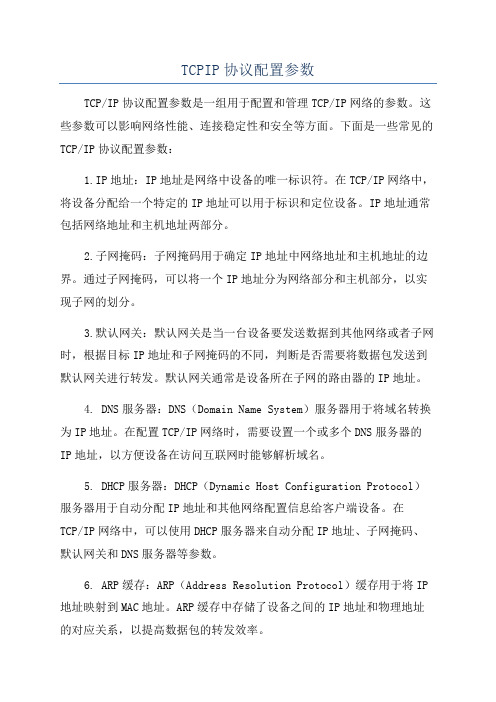
TCPIP协议配置参数TCP/IP协议配置参数是一组用于配置和管理TCP/IP网络的参数。
这些参数可以影响网络性能、连接稳定性和安全等方面。
下面是一些常见的TCP/IP协议配置参数:1.IP地址:IP地址是网络中设备的唯一标识符。
在TCP/IP网络中,将设备分配给一个特定的IP地址可以用于标识和定位设备。
IP地址通常包括网络地址和主机地址两部分。
2.子网掩码:子网掩码用于确定IP地址中网络地址和主机地址的边界。
通过子网掩码,可以将一个IP地址分为网络部分和主机部分,以实现子网的划分。
3.默认网关:默认网关是当一台设备要发送数据到其他网络或者子网时,根据目标IP地址和子网掩码的不同,判断是否需要将数据包发送到默认网关进行转发。
默认网关通常是设备所在子网的路由器的IP地址。
4. DNS服务器:DNS(Domain Name System)服务器用于将域名转换为IP地址。
在配置TCP/IP网络时,需要设置一个或多个DNS服务器的IP地址,以方便设备在访问互联网时能够解析域名。
5. DHCP服务器:DHCP(Dynamic Host Configuration Protocol)服务器用于自动分配IP地址和其他网络配置信息给客户端设备。
在TCP/IP网络中,可以使用DHCP服务器来自动分配IP地址、子网掩码、默认网关和DNS服务器等参数。
6. ARP缓存:ARP(Address Resolution Protocol)缓存用于将IP 地址映射到MAC地址。
ARP缓存中存储了设备之间的IP地址和物理地址的对应关系,以提高数据包的转发效率。
7. 数据包传输大小:TCP/IP协议中的数据包传输大小可以通过调整MTU(Maximum Transmission Unit)参数来配置。
较大的MTU可以提高数据传输效率,但也可能导致更多的丢包情况。
8.端口号:TCP/IP中使用端口号来识别应用程序和服务。
每个应用程序或服务都可以使用一个唯一的端口号来进行通信。
在哪设置TCP IP协议
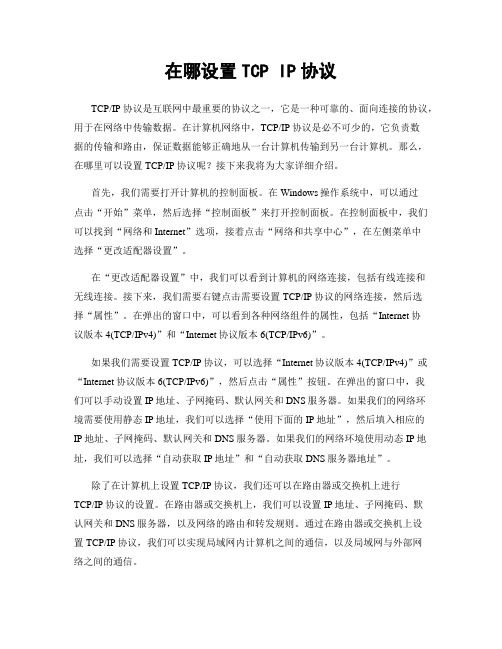
在哪设置TCP IP协议TCP/IP协议是互联网中最重要的协议之一,它是一种可靠的、面向连接的协议,用于在网络中传输数据。
在计算机网络中,TCP/IP协议是必不可少的,它负责数据的传输和路由,保证数据能够正确地从一台计算机传输到另一台计算机。
那么,在哪里可以设置TCP/IP协议呢?接下来我将为大家详细介绍。
首先,我们需要打开计算机的控制面板。
在Windows操作系统中,可以通过点击“开始”菜单,然后选择“控制面板”来打开控制面板。
在控制面板中,我们可以找到“网络和Internet”选项,接着点击“网络和共享中心”,在左侧菜单中选择“更改适配器设置”。
在“更改适配器设置”中,我们可以看到计算机的网络连接,包括有线连接和无线连接。
接下来,我们需要右键点击需要设置TCP/IP协议的网络连接,然后选择“属性”。
在弹出的窗口中,可以看到各种网络组件的属性,包括“Internet协议版本4(TCP/IPv4)”和“Internet协议版本6(TCP/IPv6)”。
如果我们需要设置TCP/IP协议,可以选择“Internet协议版本4(TCP/IPv4)”或“Internet协议版本6(TCP/IPv6)”,然后点击“属性”按钮。
在弹出的窗口中,我们可以手动设置IP地址、子网掩码、默认网关和DNS服务器。
如果我们的网络环境需要使用静态IP地址,我们可以选择“使用下面的IP地址”,然后填入相应的IP地址、子网掩码、默认网关和DNS服务器。
如果我们的网络环境使用动态IP地址,我们可以选择“自动获取IP地址”和“自动获取DNS服务器地址”。
除了在计算机上设置TCP/IP协议,我们还可以在路由器或交换机上进行TCP/IP协议的设置。
在路由器或交换机上,我们可以设置IP地址、子网掩码、默认网关和DNS服务器,以及网络的路由和转发规则。
通过在路由器或交换机上设置TCP/IP协议,我们可以实现局域网内计算机之间的通信,以及局域网与外部网络之间的通信。
Internet协议(TCPIP)属性设置

Internet协议(TCPIP)属性设置“⾃动专⽤ IP 地址”指定在没有找到动态主机配置协议 (DHCP) 服务器的情况下,Internet 协议版本 4 (IPv4) 将使⽤⾃动专⽤ IP 地址 (APIPA)。
APIPA 将指派从 169.254.0.1 到
169.254.255.254 的 IP 地址和⼦⽹掩码 255.255.0.0。
APIPA 不指派默认⽹关、域名系统(DNS) 服务器或运⾏ Windows Internet 名称服务 (WINS) 的服务器。
如果在常规选项卡中选择的是“⾃动获取IP地址”则在备⽤配置选项卡中的⽤户配置选项是可选的。
“⽤户配置”指定在没有找到 DHCP 服务器的情况下,IPv4 将使⽤⼿动指定的配置。
当计算机在多个⽹络上使⽤,⾄少有⼀个⽹络没有 DHCP 服务器,⽽且还不需要 APIPA 配置时,此备⽤配置很有⽤。
⽐如在办公室和家⾥都通过⽹线连接有线⽹卡,在办公室中,便携式计算机使⽤分配 DHCP 的 TCP/IP 配置。
在家⾥,没有 DHCP 服务器,便携式计算机将⾃动使⽤备⽤配置,该配置允许⽅便地访问家庭⽹络设备和 Internet。
这使便携式计算机能够在两种⽹络上⽆缝操作⽽⽆需⼿动重新配置 IP。
- 1、下载文档前请自行甄别文档内容的完整性,平台不提供额外的编辑、内容补充、找答案等附加服务。
- 2、"仅部分预览"的文档,不可在线预览部分如存在完整性等问题,可反馈申请退款(可完整预览的文档不适用该条件!)。
- 3、如文档侵犯您的权益,请联系客服反馈,我们会尽快为您处理(人工客服工作时间:9:00-18:30)。
附录E 配置选项
我们已经看到了许多冠以“依赖于具体配置”的T C P/I P特征。
典型的例子包括是否使能U D P的检验和(11 .3节),具有同样的网络号但不同的子网号的目的I P地址是本地的还是非本地的(1 8.4节)以及是否转发直接的广播(1 2.3节)。
实际上,一个特定的T C P/I P实现的许多操作特征都可以被系统管理员修改。
这个附录列举了本书中用到的一些不同的T C P/I P实现可以配置的选项。
就像你可能想到的,每个厂商都提供了与其他实现不同的方案。
不过,这个附录给出的是不同的实现可以修改的参数类型。
一些与实现联系紧密的选项,如内存缓存池的低水平线,没有描述。
这些描述的变量只用于报告的目的。
在不同的实现版本中,它们的名字、默认值、或含义都可以改变。
所以你必须检查你的厂商的文档(或向他们要更充分的文档)来
了解这些变量实际使用的单词。
这个附录没有覆盖每次系统引导时发生的初始化工作:对每个网络接口使用i f c o n f i g 进行初始化(设置I P地址、子网掩码等等)、往路由表中输入静态路由等等。
这个附录集中描述了影响T C P/I P操作的那些配置选项。
E.1 BSD/386 版本1.0
这个系统是自从4 .2B S D以来使用的“经典”B S D配置的一个例子。
因为源代码是和系统一起发布的,所以管理员可以指明配置选项,内核也可重编译。
存在两种类型的选项:在内核配置文件中定义的常量(参见c o n f i g( 8)手册)和在不同的C源文件中的变量初始化。
大胆而又经验丰富的管理员也可以使用排错工具修改正在运行的内核或者内核的磁盘映像中这些变量的值,以避免重新构造内核。
下面列出的是在内核配置文件中可以修改的常量。
IPFORWARDING
这个常量的值初始化内核变量i p f o r w a r d i n g。
如果值为0(默认),就不转发I P数据报。
如果是1,就总是使能转发功能。
GATEWAY
如果定义了这个常量,就使得I P F O R WA R D I N G的值被置为1。
另外,定义这个常量还使得特定的系统表格(A R P快速缓存表和路由表)更大。
SUBNETSARELOCAL
这个常量的值初始化内核变量s u b n e t s a r e l o c a l。
如果值为1(默认),一个和发送主
I P地址被认为是本地的。
如果是0,只有在同一个子
网的目的I P 地址才认为是本地的。
图E -1总结了上述规律。
图E-1 对subnetarelocal 内核变量的理解
这个变量的值影响了T C P 选择的M S S 。
当给一个本地的目的地址发送报文时,T C P 选择的是基于输出接口的M T U 的M S S 。
而发送给一个非本地的地址时,T C P 使用变量t c p _m s s d f l t 作为M S S 。
IPSENDREDIRECTS
这个常量的值初始化内核变量i p s e n d r e d i r e c t s 。
如果值为1(默认),主机在转发I P 数据报时,将发送I C M P 重定向。
如果是0,不发送I C M P 重定向。
DIRECTED_BROADCAST
如果值为1(默认),如果收到的数据报的目的地址是主机的一个接口的直接广播地址,就将它作为一个链路层的广播来转发。
如果是0,这些数据报就会被丢弃。
下面的变量也可以改变,它们在目录/ u s r /s r c /s y s /n e t i n e t 中的不同文件中定义。
t c p r e x m t t h r e s h
引起快速重传和快速恢复算法的连续A C K 的数目。
默认值是3。
t c p _t t l
T C P 段的T T L 字段的默认值。
默认值是6 0。
t c p _m s s d f l t
用于非本地目的地址的默认的TCP MSS 。
默认值是5 12。
t c p _k e e p i d l e
在发送一个k e e p a l i v e 探测报文之前必须等待的500 ms 时钟间隔的次数。
默认值是1 44 00(2个小时)。
t c p _k e e p i n t v l
如果没有收到响应,在两个连续的k e e p a l i v e 探测报文之间等待的500 ms 时钟间隔的次数。
默认值是1 50(7 5秒)。
t c p _s e n d s p a c e
T C P 发送缓存的默认大小。
默认值是4 096。
t c p _r e c v s p a c e
T C P 接收缓存的默认大小。
这个值影响了提供的窗口大小。
默认值是4 096。
u d p c k s u m
如果非0,对输出的U D P 数据报计算U D P 检验和,并且对于包含了非0检验和的输入U D P 数据报要验证它们的检验和。
如果值为0,不计算输出的U D P 数据报的检验和,也不验证输入
网络标识符子网标识符
相同
相同
不同不同本地本地注释s u b n e t s a r e l o c a l 本地非本地非本地非本地总是本地的依赖于配置总是非本地的
相同。
